Commons:Texto sincronizado
Media community: Audio and video requests · Featured media (candidates) · Media help · Media of the Day · Timed Text · Video info · Video2commons–Upload · Video cut tool
Para otros usos, véase Commons:File captions/es.
El texto sincronizado («TimedText») es un espacio de nombre único de Wikimedia Commons que sirve para almacenar texto descriptivo o subtítulos asociados a otros medios, como archivos de video o audio. Esta página busca explicar el concepto y uso de la herramienta.
Tanto los subtítulos descriptivos como los subtítulos ordinarios son métodos mediante los cuales visualizar texto en un televisor, monitor u otra clase de pantalla electrónica para proveer información complementaria o interpretativa. Ambos dos se utilizan, generalmente, a modo de transcripción de una porción del audio de un programa a medida que se reproduce (ya sea literal o figuradamente); a veces incluyen descripciones de elementos ajenos al habla. Esto favorece a quienes sufren tanto de discapacidad auditiva como de sordera y le facilita a los hablantes no nativos la comprensión del contenido en el archivo multimedia.
Uso
Véase también Commons:Video/es#Subtitles_and_closed_captioning.
Las miniaturas de los videos y porciones de audio que contengan subtítulos descriptivos mostrarán el ícono CC superpuesto. Tras abrir el reproductor se habilitan automáticamente los subtítulos de tu idioma. Para cambiar entre idiomas, activar o desactivar los subtítulos o cambiar su formato puedes usar el ícono ![]() ubicado en los controles del reproductor.
ubicado en los controles del reproductor.
El texto sincronizado se puede usar en cualquier medio que se muestre mediante una secuencia temporal:
- Un archivo de audio.
- Un video mudo.
- Un video hablado.
- Una animación enseñando un concepto o el cómo funciona algo.
Ejemplos reales:
- Commons:Página de demostración del texto sincronizado: una página que destaca algunos ejemplos de texto sincronizado.
- TimedText:Krazy Kat Bugologist 1916 silent.ogv.de.srt: subtítulos alemanes.
- TimedText:Krazy Kat Bugologist 1916 silent.ogv.en.srt: subtítulos ingleses.
- TimedText:Wikipedia Edit 2014.webm.pl.srt: subtítulos polacos.
Búsqueda
TimedText: prefix, add the text after it, e.g. TimedText:Elephants_Dream.ogv).TimedText:Elephants_Dream.ogv.en.srt) to create a TimedText page. see Commons:Timed Text{{Allpages|102}}se vuelve y lista todas las páginas dentro del espacio de nombre 102.
Commons requiere un método para encontrar archivos de texto sincronizado para idiomas específicos; los siguientes sufren de las limitaciones de la herramienta de búsqueda (tales como: no se muestran todas las coincidencias; se incluyen resultados que no coinciden; falta compatibilidad con las expresiones regulares). Busca inclyendo algunos archivos .srt de texto sincronizado en distintos idiomas:
English • German • French • Portuguese • Russian • Swedish • Ukrainian • Polish • Indonesian
Otras formas de ayudar al usuario a encontrar texto sincronizado:
- {{Closed captions}} visualiza los enlaces a todos los archivos de subtítulos descriptivos disponibles para un archivo; se puede poner en una página de medios y su página de discusión.
{{special|Prefixindex/TimedText:{{PAGENAME}}.|stripprefix|1|subtitles}}produce un enlace a todos los archivos de texto sincronizado pertinentes (ejemplo).- Commons:Timed Text/search by lang visualiza enlaces de búsqueda para todos los archivos de texto sincronizado en base a cierto idioma; útil para las páginas de Commons, categorías y discusión.
Señalar y encontrar videos que necesitan subtítulos
El modelo {{Captions requested}} se puede usar para señalar que algún video necesita ser subtitulado. El modelo lo añade a la categoría «Videos needing subtitles» para que se pueda ver cuáles usuarios o autores han solicitado transcripciones.
Este modelo y categoría se encuentran dentro del sector de «Commons:WikiProject Deaf» y sus simpatizantes, «meta:Deaf Wikimedians» y Wikipedia:Wikiproyecto sordera.
Encontrar videos que necesiten subtítulos traducidos
Una forma de encontrar tales videos es abriendo una de las subcategorías de «Category:Files with closed captioning» en base al idioma inicial que prefieras y luego usar Help:FastCCI/es (ubicado en la esquina superior derecha de la página) para solo incluir los videos que no tengan subtítulos en tu idioma objetivo preferido.
Ejemplo
- Para encontrar videos que tengan subtítulos en inglés a traducir ve a «Category:Files with closed captioning in English».
- Entonces, pincha en la flecha de FastCCI para abrir el submenú y selecciona «En esta categoría pero no en...».
- En el cuadro de texto ingresa la categoría pertinente en base a tu idioma objetivo preferido.
- Para el alemán ingresa «
Files with closed captioning in German». - Para el francés ingresa «
Files with closed captioning in French». - Para el ruso ingresa «
Files with closed captioning in Russian».
- Para el alemán ingresa «
etcétera.
Discusión del texto sincronizado
El espacio de nombre «» es para hablar sobre las páginas correspondientes de texto sincronizado, mas también se puede usar para vincular y categorizar la página de texto sincronizado.
Tareas de manutención
- Velar los cambios en el espacio de nombre «TimedText»: RecentChanges
- Encontrar páginas de texto sincronizado huérfanas que no tengan ningún archivo multimedia asociado.
Publicar
Para publicar un archivo de subtítulos ya hecho abre el mismo en tu computador dentro de un editor de texto (como el bloc de notas) y copia el contenido en una nueva página dentro del espacio de nombre «TimedText» que coincida con el nombre del archivo del video y el código del idioma.
Crear
Commons usa el formato de archivo SubRip (.srt) para los subtítulos tanto descriptivos como ordinarios. Puedes crear tales archivos de varias maneras.
Crear una página de subtítulos para archivos de Commons ya existentes
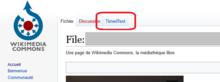
Primera opción: dentro de la página de Commons del archivo (recomendado)
Puedes usar el enlace «TimedText» ubicado en la parte superior de cualquier archivo multimedia de Commons compatible.
Segunda opción: en el mismo reproductor multimedia

Al usar el botón CC en la barra de herramientas del reproductor HTML5 multimedia de Wikimedia puedes elejir un subtítulo, si es que hay, o abrir el editor de subtítulos para crearlos para el video.
Tercera opción: crear una página vacía (para usuarios avanzados)
Siempre puedes crear la página de forma directa en Commons mediante el modelo «TimedText:[Nombre_de_archivo_común_y_su.extensión].[idioma].srt»; «[Nombre_de_archivo_común_y_su.extensión]» es el nombre del archivo e [idioma] es el código ISO del idioma.
Ejemplo: para añadirle subtítulos a Sueños_de_elefante.ogg puedes crear la página TimedText:Sueños_de_elefante.ogg.es.srt para los subtítulos en español, o TimedText:Sueños_de_elefante.ogg.br.srt para los subtítulos en portugués brasileño.
Extraer subtítulos ya existentes para importarlos
Crear subtítulos a partir de un DVD
Para copiar los subtítulos ya existentes de un DVD puedes usar aplicaciones como SubRip. Una vez hecho eso, puedes copiar y pegarlos en la página de subtítulos de la wiki de Commons.
Crear subtítulos usando YouTube
YouTube deja a los usuarios que tengan una cuenta crear subtítulos a partir de cualquier archivo publicado. Ten en cuenta que el reconocimiento de voz es automatizado y da resultados repentinos. Es más preferible publicar una transcripción del archivo a YouTube; eso dará un mejor resultado. Con todo ya hecho, puedes copiar y pegar los subtítulos en la página de subtítulos de la wiki de Commons.
Pasos a seguir para crear los subtítulos (un videotutorial se puede ver aquí):
- Publica el archivo (el archivo multimedia ha de integrar una pista de video, mas eres libre de escoger uno vacío o cualquier otro).
- Mientras se publica establece el idioma indicado del video para tu archivo bajo el menú «Mostrar más».
- O, tras publicarlo, selecciona «Subtítulos» en los detalles específicos del video o en el navegador de YouTube Studio.
- Pincha en «Agregar» o «Agregar idioma».
- Puedes añadir subtítulos de una de tres formas:
- Publicando una transcripción en el formato apropiado.
- Copiando y pegando la transcripción.
- Escribiendo manualmente mientras ves el video.
- Los subtítulos se insertarán al video.
- Descarga el archivo .sbv desde el menú de subtítulos bajo el menú de tres puntos en la parte de «Edición de tiempos».
- Convierte los contenidos del archivo .sbv a uno .srt. Existen varias herramientas en línea que sirven para concretar este paso.
- ffmpeg es una opción de código abierto (instrucciones).
- Publica el archivo .srt a la página pertinente del video en Wikipedia Commons.
Downloading subtitles from YouTube
You can download subtitles from video on YouTube (and probably several other video websites) like so:
- Install yt-dlp
- Run
yt-dlp --list-subs url(replace url with the youtube url) - Run e.g.
yt-dlp --write-subs en --sub-format vtt url(replace url with the youtube url) - Maybe srt subtitles are available too so you should use that instead of vtt or you can download all at once
- Convert the vtt subtitles (or the format you have) to srt subtitles using a tool or web UI like this
- You can then paste these into the TimedText page of the video on WMC
Si usas la herramienta video2commons puedes marcar «Importar subtítulos», mas esto no funciona con los subtítulos en formato .vtt (phab:T368298), así que para estos videos también necesitarás hacer los pasos previos para importar los subtítulos.
Machine transcription
You can use the open source tool SoniTranslate to more easily and quickly generate machine transcribed subtitles. It would be good if you check these, especially if you also use the tool for machine translation into other languages. For example it may output years as long texts instead of numbers or get people's names wrong. How to use this tool is described in Help:AI video dubbing. If there are no existing subtitles to import, this is likely the fastest way to add TimedTexts. Transcription usually only takes only a few seconds even if you don't have a GPU, depending on how long the video is.
Los intervalos de tiempo se hacen de tal manera que encajen justo para poder acostumbrarse a doblar videos en otros idiomas, lo que no tiende a ser el caso de los subtítulos manualmente hechos. Puedes editar los subtítulos y luego guardarlos como un archivo .srt para usarlos como entrada para la herramienta para así dejarle crear un audio o subtítulo en otro idioma.
Creación de subtítulos usando whisper.cpp
As of 2024[update], the Whisper AI models are the most advanced speech transcription models available and can be run locally, either using Python or whisper.cpp. Unlike the earlier Vosk models, they will also produce punctuation, bringing their output much closer to a high-quality human transcription. All the same, you should check AI-generated subtitles against the video and correct mistakes, add punctuation, check correct spelling of people and place names, check facts and figures, etc. AI subtitles are very useful as a first draft, but often also contain some silly mistakes a human transcriber would not have made.
Una virtud que tiene whisper.cpp es que está particularmente optimizado para ejecutarse en un procesador en lugar de una tarjeta gráfica (así que es especialmente útil si es que tienes una tarjeta gráfica de AMD y, en su defecto, no tienes CUDA). Pero CUDA y Metal (en Mac) también son compatibles y, entonces, se pueden adaptar fácilmente a distintas configuraciones de equipo. Otra virtud más es que no necesita la instalación de dependencias externas; en otras palabras, no se necesita Python ni PyTorch ya que está escrito en C++, lo que lo vuelve una descarga mucho más pequeña que un ambiente de aprendizaje maquinal en Python.
Algunas aplicaciones de edición de video y de subtítulos descriptivos con interfaz gráfica tienen ya integrada la funcionalidad de Whisper: ejemplos de código abierto incluyen el editor de video Kdenlive (desde la versión 23.04; necesita Python) y Subtitle Edit (tanto Python como C++ se pueden usar para ejecutar los modelos de Whisper).
Mas ejecutar la versión de línea de comandos de whisper.cpp para crear un archivo SRT de forma directa tampoco es tan difícil, siempre y cuando tu sistema operativo tenga un compilador de C, make, etc., para poder compilarlo:
Primero, usa, por ejemplo, ffmpeg para extraer la pista de audio de un video y transfórmala a una frecuencia de muestreo de 16 kHz:
ffmpeg -i algún_video.ogv -ar 16000 -ac 1 -c:a pcm_s16le audio.wav
Luego, compila whisper.cpp y descarga un modelo (el modelo de base optimizado para el material en inglés pesa alrededor de 140 MB; «medium» puede, además, emplear otros idiomas y pesa alrededor de 1,5 GB) y da inicio a la conversión mediante, por ejemplo:
./main -m models/ggml-base.en.bin -f audio.wav -t 8 -pc -osrt
Esto usará ocho núcleos del procesador y creará un archivo SRT llamado audio.wav en el mismo directorio. Al momento del reconocimiento las palabras serán identificadas mediante colores en base a la certidumbre (verde equivale a muy seguro; rojo equivale a muy inseguro), así que podrás ver rápidamente si es que el modelo está sufriendo descomposturas. Si un modelo más pequeño da como resultado algo inutilizable puedes probar con uno más grande, como «medium», el cual será más lento pero producirá mejores resultados.
También puedes traducir a partir de otros idiomas; p. ej., agregarle "-l fr -tr" a las opciones traducirá audio francés al inglés.
Convertir subtítulos de YouTube al formato de texto sincronizado
Subtítulos SBV
Si exportas el formato SBV de los subtítulos de YouTube puedes usar ffmpeg para pasar el archivo de subtítulo al formato SRT (SubRip), usado por Commons. Este rasgo también resuelve el problema de solapamiento que ocurre comúnmente al pasar los subtítulos de YouTube a Commons.
ffmpeg -fix_sub_duration -i input.sbv output.srt
Subtítulos XML

Esta sección explica el cómo convertir los subtítulos XML de YouTube al formato SubRip (srt); el formato de subtítulos de texto sincronizado que se usa en Wikimedia Commons.
Si es que
- el video de YouTube tiene subtítulos en algún idioma (p. ej., creé este video de YouTube con subtítulos en inglés, ruso y carelio);
- este video se publicó en Wikimedia Commons (p. ej., este archivo);
- quieres copiar los subtítulos de YouTube al mismo video en Commons.
Entonces:
- Descarga el subtítulo en XML, ingresa el identificador del video de YouTube al final de la dirección: http://video.google.com/timedtext?hl=en&lang=en&v=__youtube_video_ID__
- Instala Ruby.
- Descarga una aplicación de Ruby para convertir los subtítulos del video desde el formato XML de YouTube al formato de SubRip.
- Ejecuta aquella aplicación y convierte el archivo XML a uno .SRT.
- Copia y pega los contenidos del archivo .SRT a la página pertinente del video en Wikimedia Commons.
Consejos habituales
Ruidos y parecidos
Recuerda parafrasear sonidos no hablados y rodéalos usando paréntesis; p. ej.:
1 00:00:20,000 --> 00:00:24,400 (sonido de motor)
Música
La música debería ser rodeada usando el carácter «♪», codificación Unicode U+9834 o Alt+266A. También puedes usar «♫», codificación Unicode U+9835 o Alt+266B; p. ej.:
1 00:00:20,000 --> 00:00:24,400 ♪ rocanrol reproduciéndose en la gramola ♪ ♫ ella está cantando ♫
Lenguaje de marcado
Los únicos lenguajes de marcado compatibles con el formato SRT son:
- Negrita – <b> ... </b>
- Cursiva – <i> ... </i>
- Subrayado – <u> ... </u>
RECORDATORIO: el formateo de Wikicódigo no es compatible.
Localización
Después de que los subtítulos se hayan transcrito a partir del idioma de origen del video a un archivo de texto sincronizado se pueden traducir en otros idiomas así:
- Abre el archivo de texto sincronizado en el idioma original, por ejemplo, el inglés TimedText:Elephants Dream.ogv.en.srt, en el modo edición y copia toda la página.
- En la barra de dirección reemplaza el «en» con el código del idioma que prefieras, por ejemplo, «fr», y luego pega el texto original en la página nueva.
- Ve el video original y después traduce el texto a tu idioma.
- Tras guardar la página nueva el video con los subtítulos debería cargarse a la página; puedes verlo para examinar la sincronización de los subtítulos.
- Añade un enlace de categoría a la página de discusión «[[Category:Timed Text in Language Name|Language Name]]». Por ejemplo, mira TimedText talk:Elephants Dream.ogv.fr.srt.
Artículos de Wikipedia acerca de los temas relacionados al texto sincronizado o a los subtítulos
Estos son artículos de ya sea Q844253: texto sincronizado o Q204028: subtítulos.
- Dansk: Undertekster
- Deutsch: Untertitelung
- Ελληνικά: Υπότιτλοι
- English: A «Timed Text» también se le dice «subtitles», «closed captioning» y «closed caption text». Véase también «Subtitle (captioning)».
- Esperanto: Subtekstoj
- Español: Subtítulo
- Français : sous-titrage
- Interlingua: Subtitulos
- Italiano: Sottotitolo
- 日本語: 字幕
- 한국어: 자막
- Македонски: Толкување
- Nederlands: Ondertiteling
- Norsk bokmål: Undertekster
- Português: Legenda
- Русский: Субтитры
- Slovenščina: podnaslovi
- Svenska: Textning
- Українська: Субтитри
- 粵語: 字幕
- 中文:字幕
- Bahasa Indonesia: Teks Berwaktu
Enlazar
Esta parte necesita ser expandida.
¿Cómo se asocian los subtítulos descriptivos con los archivos multimedia?
- Usa las redirecciones para evitar el contenido duplicado, como, por ejemplo, «TimedText:Elephants Dream (high quality).ogv.pt.srt» redirecciona al ya existente «TimedText:Elephants Dream.ogv.pt.srt». Esto se asegura de que el modelo de los subtítulos descriptivos visualice el nombre correcto del archivo de los archivos de subtitulaje (esto podría ser importante para los fragmentos de las películas).
- El parámetro de «{{Closed captions}}» es una alternativa
- se requiere más compatibilidad con la herramienta de texto sincronizado;
- Categorizar: no es posible categorizar la página de texto sincronizado en sí misma, pero la de discusión sí.
Un esquema de categorización posible es:
[[:Category:File formats]] + [[:Category:Media types]]
|
[[:Category:Timed Text]] + [[:Category:Legend in German]]
|
[[:Category:Timed Text in German]]
+ [[:Category:Legend in French]]
|
[[:Category:Timed Text in French]]
+ [[:Category:Legend in English]]
|
[[:Category:Timed Text in English]]
Categorías relacionadas: «Category:Files with closed captioning».
Véase también
- {{Captions requested}}
- SubRip
- Ayuda:Espacios de nombre lista todos los espacios de nombre de Commons.
- «Category:Video», categoría de base para los medios relacionados al video.
- «Category:Videos», categoría de base para los archivos de video.
- National Captioning Institute (NCI).
- La página de inicio de la W3C acerca del texto sincronizado (en inglés).
- Subtítulos para las personas sordas o con problemas de audición, National Institute on Deafness and Other Communication Disorders (NIDCD).
